iCloud Photos Recovery - jak to zrobić?
Autorstwa Adela D. Louie, Ostatnia aktualizacja: 26 sierpnia 2019 r
W tym artykule dowiesz się, jak działa odzyskiwanie zdjęć iCloud w celu przywracania utraconych lub usuniętych zdjęć z urządzeń iPhone.
Robienie zdjęć to rejestrowanie naszego codziennego życia. Te zdjęcia to wspomnienia dnia, o którym wiemy, że nigdy nie wróci. A dzięki dzisiejszej zaawansowanej technologii mamy gadżety, których możemy użyć do zrobienia tych zdjęć w perfekcyjnym ujęciu. Jednym z gadżetów, których możemy używać do robienia zdjęć, są nasze urządzenia iPhone. Dzięki temu urządzeniu możemy doskonale uchwycić te chwile. Są jednak przypadki, w których gdy próbujemy przeglądać wszystkie zdjęcia z naszego telefonu lub usunąć niektóre z nich, omyłkowo stukamy niewłaściwe zdjęcia lub, co najgorsze, omyłkowo usuwamy je wszystkie. Ta sytuacja brzmi naprawdę frustrująco, prawda? W przypadku osób, które spotkały się z taką sytuacją, jesteśmy pewni, że chcesz znaleźć sposób na odzyskanie tych błędnie usuniętych zdjęć z urządzenia. Pytanie brzmi: czy Twoje urządzenie iPhone jest zsynchronizowane z kontem iCloud? Czy wolisz odzyskać swoje zdjęcia za pomocą iCloud? Jeśli Twoja odpowiedź brzmi „Tak”, oto rozwiązanie dla Ciebie.

Pobierz zdjęcia ze strony iCloud
Mamy dla Ciebie idealne oprogramowanie do odzyskiwania błędnie usuniętych zdjęć, w którym możesz jednocześnie korzystać z pliku kopii zapasowej iCloud. To oprogramowanie nazywa się FoneDog iOS Data Recovery Tool. To oprogramowanie z pewnością pomoże Ci odzyskać wszystkie usunięte zdjęcia z iPhone'a za pomocą konta iCloud. Jest również bardzo bezpieczny w użyciu, ponieważ FoneDog iOS Data Recovery Tool poważnie traktuje Twoją prywatność, dlatego nie przechowuje żadnych informacji. To oprogramowanie jest również kompatybilne z dowolnym urządzeniem z systemem iOS, takim jak iPad i iPhone. To także pasuje do komputera Mac lub Windows, wystarczy mieć zaktualizowaną wersję iTunes. To idealne rozwiązanie dla Ciebie. Możesz także spróbować przejść bezpośrednio do swojego konta iCloud, logując się do iCloud.com z przeglądarki komputera. To kolejny sposób na odzyskanie usuniętych zdjęć z konta iCloud. Jeśli chcesz dowiedzieć się więcej o prostych krokach w odzyskiwaniu usuniętych zdjęć, czytaj dalej, a jesteśmy pewni, że zrobisz to w mgnieniu oka.
Część 1: Przywróć zdjęcia iCloud za pomocą narzędzia FoneDog iOS do odzyskiwania danychCzęść 2: Odzyskiwanie usuniętych zdjęć z iCloud.ComCzęść 4: Wnioski
Część 1: Przywróć zdjęcia iCloud za pomocą narzędzia FoneDog iOS do odzyskiwania danych
Krok 1: Pobierz i zainstaluj FoneDog Toolkit - iOS Data Recovery
Pobierz FoneDog iOS Data Recovery Tool na komputer Mac lub Windows Zainstaluj oprogramowanie.

Pobierz, zainstaluj i uruchom FoneDog Toolkit - Odzyskiwanie danych iOS - Krok 1
Krok 2: Zaloguj się do konta iCloud
Uruchom narzędzie FoneDog iOS do odzyskiwania danych. Wybierz trzecią opcję „Odzyskaj z pliku kopii zapasowej iCloud”z lewego panelu ekranu. Zaloguj się do konta iCloud, używając swojego identyfikatora Apple ID i hasła
Uwaga: Upewnij się, że logujesz się poprawnym identyfikatorem Apple ID i hasłem takim samym jak to, którego używasz na urządzeniu z iOS.

Uruchom i zaloguj się do konta iCloud - Krok 2
Krok 3: Pobierz i wyodrębnij plik kopii zapasowej zdjęć iCloud
Oprogramowanie wyświetli następnie na ekranie listę kopii zapasowych utworzonych na iCloud. Wybierz plik kopii zapasowej, który chcesz odzyskać. Kliknij „Pobierz”obok pliku kopii zapasowej. Po zakończeniu pobierania kliknij ten sam przycisk, aby narzędzie FoneDog iOS Data Recovery Tool zaczęło rozpakowywać pliki

Pobierz i przywróć plik kopii zapasowej iCloud zdjęć - krok 3
Krok 4: Wybierz typ pliku do wyodrębnienia
Po zakończeniu pobierania i rozpakowywania pliku kopii zapasowej iCloud na urządzeniu FoneDog iOS Data Recovery Tool zobaczysz na ekranie listę kategorii wszystkich danych przechowywanych na iCloud. Kliknij „Rolka z aparatu"Lub"Photo Library"Lub"Zdjęcia aplikacji".Kliknij "DalejPrzycisk ".

Wybierz typ plików zdjęć do przywrócenia - Krok 4
Krok 5: Wyświetl podgląd i odzyskaj usunięte obrazy z iCloud
Wyświetl podgląd danych jeden po drugim. Zaznacz wszystkie zdjęcia, które chcesz odzyskać z kopii zapasowej iCloud. Po zakończeniu wybierania wszystkich zdjęć, które chcesz, kliknij „wyzdrowieć”. Poczekaj, aż Odzyskiwanie danych FoneDog iOS Narzędzie do zakończenia odzyskiwania usuniętych zdjęć.
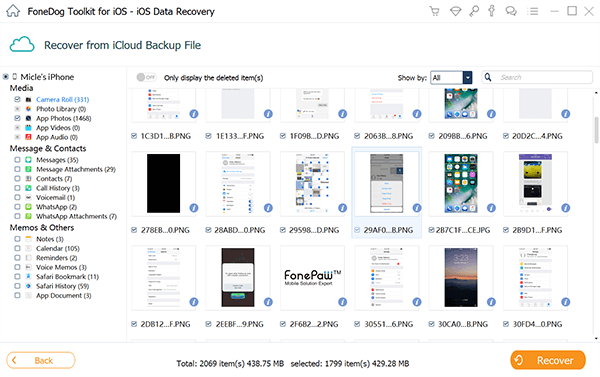
Przejrzyj i odzyskaj usunięte obrazy z iCloud - Krok 5
Część 2: Odzyskiwanie usuniętych zdjęć z iCloud.Com
Wyodrębnij usunięte zdjęcia z iCloud.Z
Aby uzyskać wcześniejsze informacje, ta metoda nie działa przez cały czas. Inni użytkownicy tego nie robią, ale nadal warto spróbować.
1. Przejdź do komputera i otwórz przeglądarkę
2.Go to zrobić iCloud.opcji binarnych i zaloguj swój identyfikator Apple ID i hasło.
3. Kliknij „Ustawienia”na ekranie lub możesz także kliknąć swoją nazwę użytkownika, a następnie wybrać„ Ustawienia iCloud ”. Przewiń w dół. Przejdź do„zaawansowany"
4. kliknij „przywracać”na wybranym typie danych, który chcesz odzyskać. Proces skanowania zajmuje pałac. Poczekaj, aż się zakończy
5. Kliknij wszystkie żądane elementy, aby odzyskać
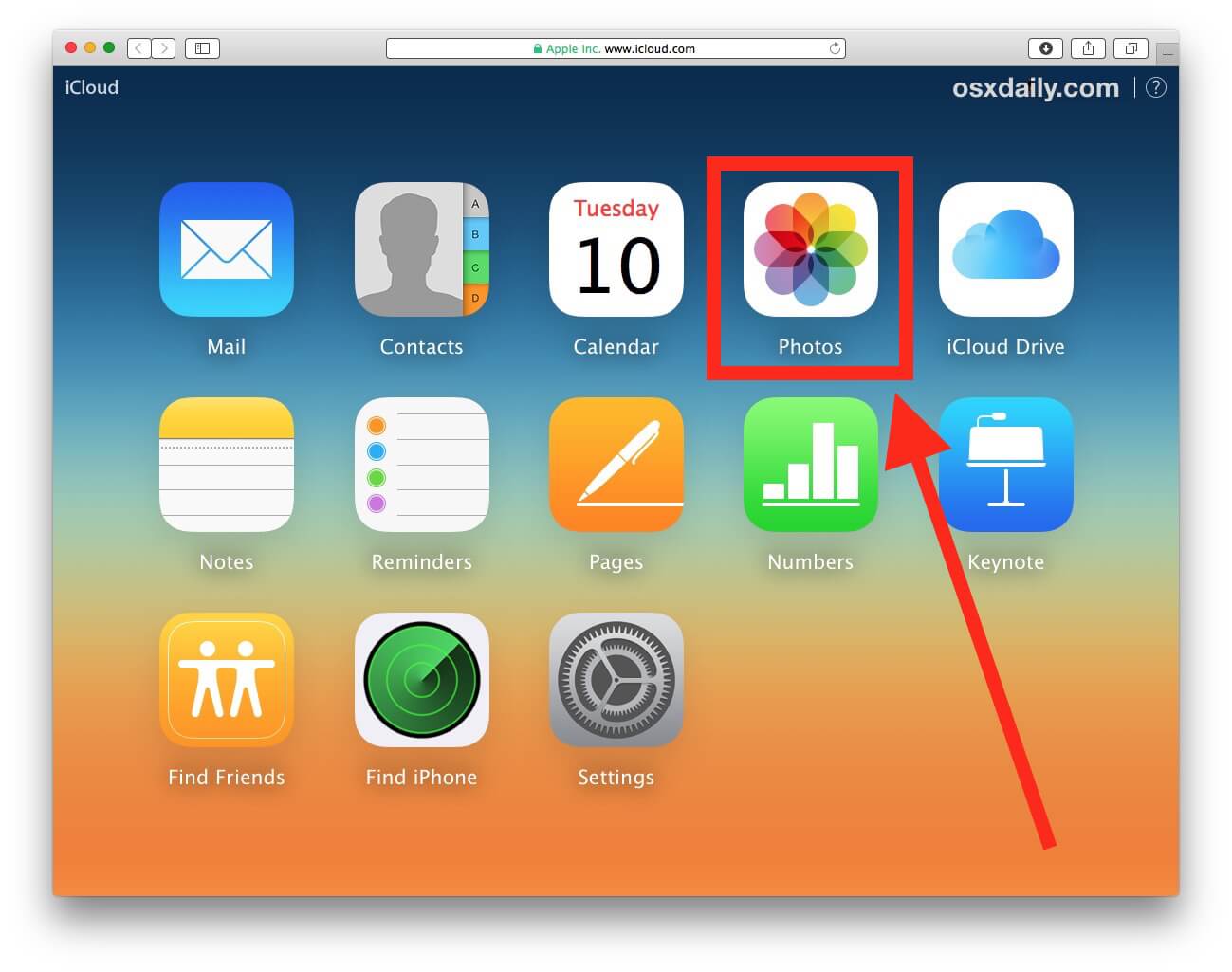
Odzyskaj usunięte obrazy z iCloud.Com
Uwaga: Pamiętaj, że są cztery opcje, które zobaczysz na ekranie. Te opcje to:
- Pliki - dokumenty i inne dane zsynchronizowane z dyskiem iCloud Drive, w tym aplikacje, które możesz przechowywać lub synchronizować na iCloud
- Kontakty - tutaj przechowywane są Twoje połączenia społecznościowe, w tym Twoi znajomi i bliscy.
- Kalendarze i przypomnienia - szczegóły, w których przechowywane są twoje specjalne wydarzenia i inne daty oraz rzeczy, które musisz zrobić w danym dniu.
- Zakładki - tutaj przechowywane są wszystkie szczegóły stron, które wcześniej przeglądałeś
Część 4: Wnioski
Teraz są to sposoby na odzyskanie usuniętych zdjęć za pomocą pliku kopii zapasowej iCloud. Nadal zaleca się korzystanie z FoneDog iOS Data Recovery, aby odzyskać zdjęcia, ponieważ zapewni to najwyższy wskaźnik sukcesu bez żadnych wątpliwości. Najlepszą rzeczą jest to, że w każdym przypadku, gdy nie zsynchronizowałeś urządzenia z iOS z iCloud, FoneDog iOS Data Recovery Tool z pewnością może ci pomóc. Nie tylko odzyskuje Twoje zdjęcia za pośrednictwem iCloud, ale może je również odzyskać za pomocą „Plik kopii zapasowej iTunes"Lub"Bezpośrednio z urządzenia iOS”, dzięki czemu możesz wykonać jeden z trzech sposobów. FoneDog iOS Data Recovery Tool nie tylko odzyskuje utracone lub usunięte zdjęcia, ale może także odzyskać inne kontakty z urządzenia iOS, takie jak kontakty, wiadomości tekstowe, filmy, Co słychać, Viber i wiele więcej. Jest to jedno niesamowite oprogramowanie, które idealnie odpowiada Twoim potrzebom w odzyskiwaniu usuniętych danych z urządzenia iOS. Jestem całkiem pewien, że po odzyskaniu ich wszystkich poczujesz się bardziej niż zadowolony.
Zostaw komentarz
Komentarz
iOS Odzyskiwanie danych
3 Metody odzyskiwania usuniętych danych z iPhone'a lub iPada.
Darmowe pobieranie Darmowe pobieranieGorące artykuły
- Jak przenieść zdjęcia z iCloud na PC
- Najważniejsze wskazówki dotyczące wybierania wszystkich na zdjęciach iCloud
- Rozwiązany! Jak odzyskać usunięte wiadomości tekstowe z iPhone'a
- Jak naprawić iPhone nadal usuwa moje wiadomości w 2020 roku
- Jak odzyskać usunięte wiadomości z iPhone'a XS
- Jak usunąć usunięte wiadomości bez kopii zapasowej [Krótki przewodnik]
- 2020: Najlepsze oprogramowanie do odzyskiwania wiadomości tekstowych Bezpłatne pobieranie
- Najlepsze oprogramowanie iPhone Text Recovery w 2020 roku
/
CIEKAWYDULL
/
PROSTYTRUDNY
Dziękuję Ci! Oto twoje wybory:
Doskonały
Ocena: 4.5 / 5 (na podstawie 94 oceny)
